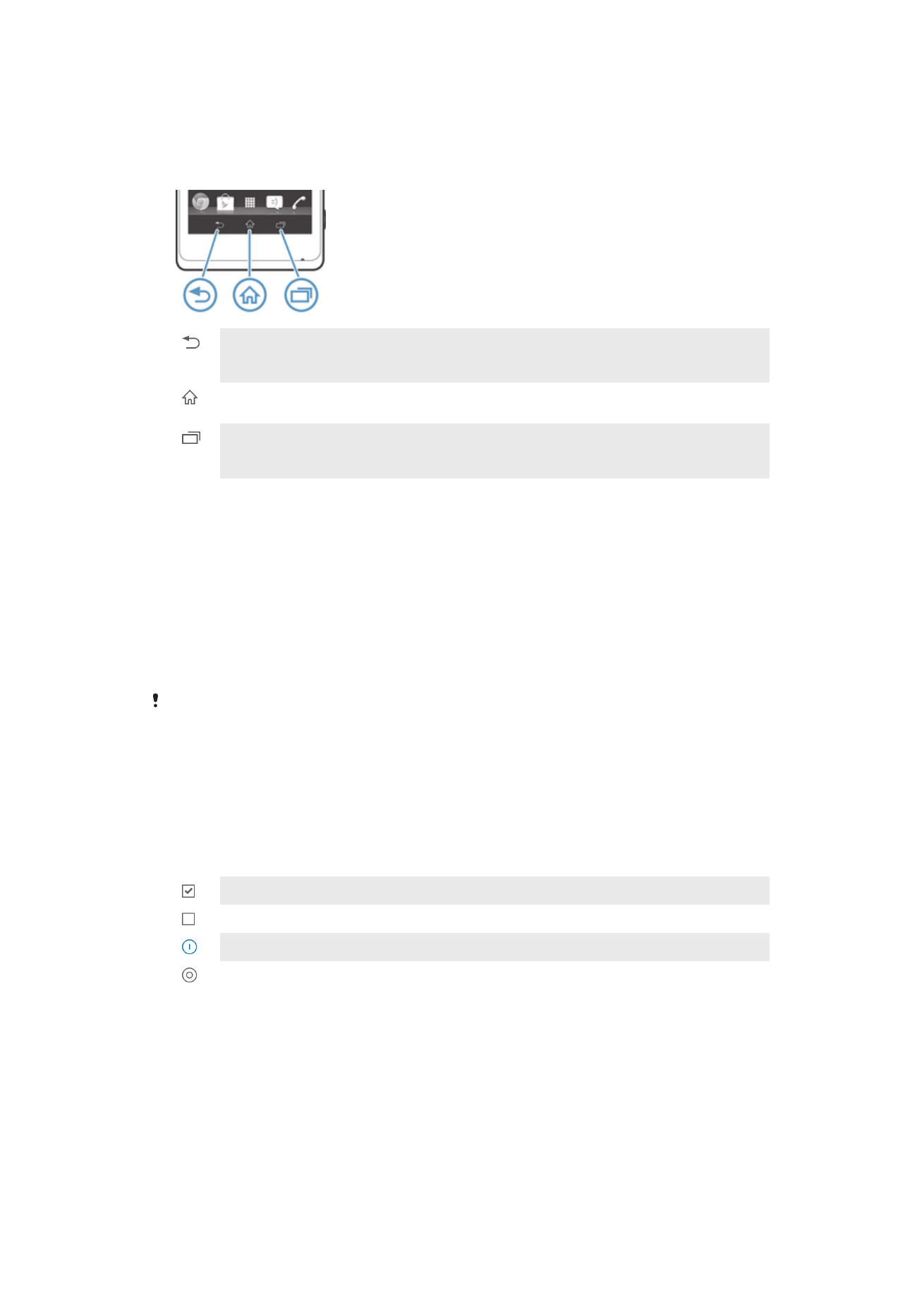
Korištenje zaslona osjetljiva na dodir
Zaštitna plastična folija pričvršćena je na zaslon uređaja kada ga kupite. Prije korištenja
zaslona osjetljiva na dodir morate skinuti to. U suprotnom zaslon osjetljiv na dodir možda
neće pravilno funkcionirati.
Kad je uređaj uključen i ostavljen u stanju čekanja za postavljeno vremensko razdoblje,
zaslon se zatamnjuje radi uštede baterije i automatski zaključava. Ovo zaključavanje
sprječava neželjene radnje na zaslonu osjetljivom na dodir dok ne koristite uređaj. Možete
postaviti i osobno zaključavanje da biste zaštitili pretplatu i onemogućili pristup
sadržajima na uređaju svima osim sebi.
Zaslon vašeg uređaja izrađen je od stakla. Nemojte dodirivati zaslon ako je staklo puknuto ili
razbijeno. Nemojte pokušavati sami popraviti oštećeni zaslon. Staklo zaslona osjetljivo je na
padove i mehaničke udarce. Slučajevi nemarnosti nisu pokriveni popravkom u jamstvenom
roku od strane tvrtke Sony.
Otvaranje ili isticanje stavke
•
Dodirnite stavku.
Opcije označavanja
Označeni potvrdni okvir
Odznačeni potvrdni okvir
Uključeno
Isključeno
Za označavanje ili uklanjanje oznaka opcija
•
Dotaknite odgovarajući potvrdni okvir ili prekidač pored naziva opcije.
Zumiranje
Mogućnosti zumiranja dostupne su ovisno o programu koji koristite.
8
Ovo je internetska inačica ovog materijala. © Tiskanje je dopušteno samo za osobno korištenje.
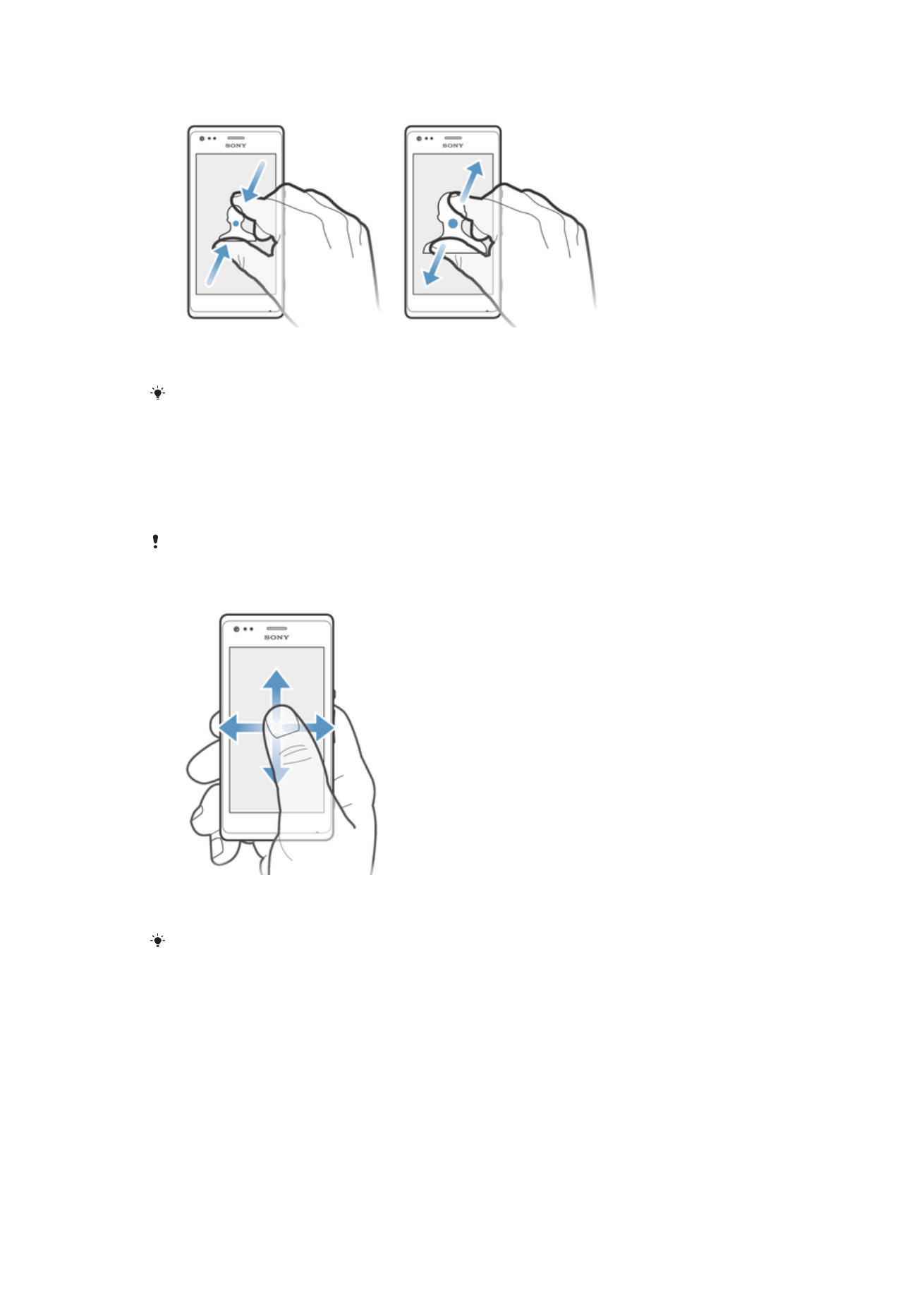
Za zumiranje
•
Na zaslon istodobno postavite dva prsta, a zatim ih međusobno približite (da biste
smanjili razinu zuma) ili razmaknite (da biste povećali razinu zuma).
Kada koristite dva prsta na zaslonu za zumiranje, zumiranje je moguće samo ako su oba prsta
unutar područja zumiranja. Ako, primjerice, želite povećati fotografiju, provjerite da li su oba
prsta unutar područja okvira slike.
Pomicanje
Pomicanje tako da pomičete prste gore ili dolje po zaslonu. Na nekim web stranicama
možete pomaknuti bočne stranice.
Povlačenjem ili kvrcanjem nećete ništa aktivirati na zaslonu.
Pomicanje
•
Povucite prst u smjeru u kojem se želite pomaknuti na zaslonu ili prolistajte u tom
smjeru.
Da biste se brže pomicali, prolistajte prstom u smjeru u kojem se želite kretati na zaslonu.
9
Ovo je internetska inačica ovog materijala. © Tiskanje je dopušteno samo za osobno korištenje.
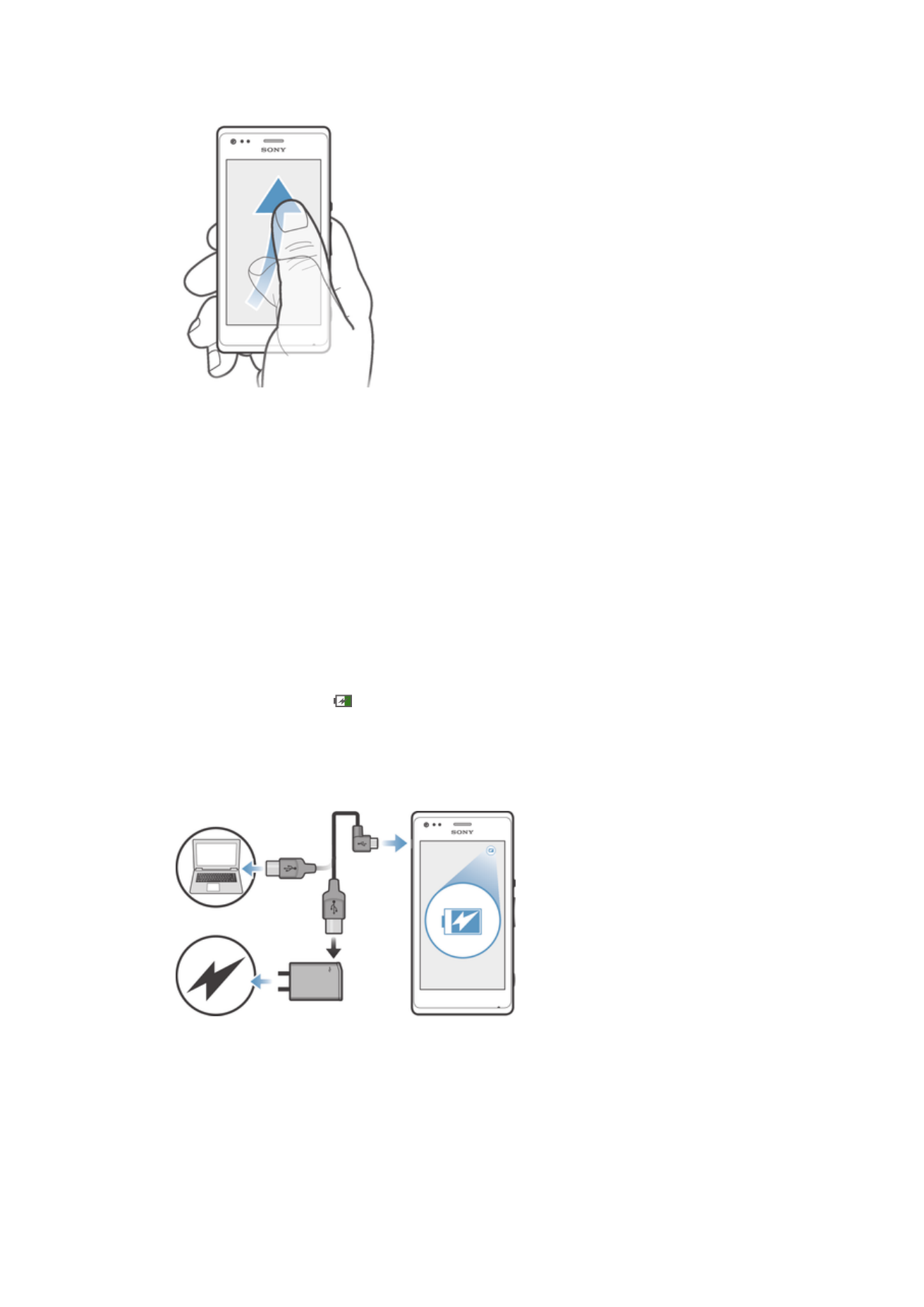
Listanje
•
Za brže pomicanje prolistajte prstom u smjeru u kojem se želite kretati na zaslonu.
Možete pričekati dok se ne prestanete pomicati sama od sebe ili odmah zaustaviti
pomicanje tako da dotaknete zaslon.
Senzori
Vaš uređaj ima senzore koji detektiraju svjetlo i blizinu. Senzor svjetla otkriva razinu
ambijentalnog svjetla i prema tome prilagođava svjetlinu zaslona. Senzor blizine isključuje
dodirni zaslon kada licem dodirnete zaslon tijekom glasovnog poziva. Time se
onemogućuje nenamjerna aktivacija funkcija uređaja tijekom poziva.